Pomocí ověřovacích pravidel můžete při zadávání prověřit nebo ověřit data desktopových databází Accessu. Správně naformátovat pravidlo vám může pomoct tvůrce výrazů. Ověřovací pravidla je možné nastavit v návrhu tabulky nebo v zobrazení datového listu tabulky. V Accessu jsou tři typy ověřovacích pravidel:
1. Ověřovací pravidlo pole : Ověřovací pravidlo pole můžete použít k určení kritéria, které musí splňovat všechny platné hodnoty polí. Aktuální pole by nemělo být nutné zadávat jako součást pravidla, pokud ho nepoužíváte ve funkci. Omezení typů znaků, které se mají zadat do pole může být jednodušší, když se použije Vstupní maska. Pro pole data může například platit ověřovací pravidlo, které nepovoluje hodnoty v minulosti.
Rychlé příklady:
Zakázat hodnoty kalendářních dat v minulosti: >=Date()
Obecně přijímaný formát e-mailu: Je null NEBO ((Like "*?@?*.? *") AND (Ne jako "*[ ,;] *"))
Číslo menší než nebo rovně na pět: <=5
Pole Měna nemůže být záporné: >=0
Omezení délky znaků v řetězci: Len([StringFieldName])<100
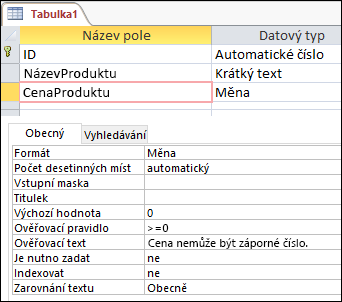
2. Ověřovací pravidlo záznamu : Ověřovací pravidlo záznamu můžete použít k určení podmínky, kterou musí splňovat všechny platné záznamy. Pomocí ověřovacího pravidla záznamu můžete porovnat hodnoty v různých polích. Například záznam se dvěma datovými poli může vyžadovat, aby hodnoty jednoho pole vždy předcházely hodnotám druhého pole (například datum PočátečníDatum předchází datu KoncovéDatum).
Rychlé příklady:
Ujistěte se, že koncové datum není před počátečním datem: [Koncové datum]>=[Počáteční datum]
Zadejte požadované datum, které není delší než 30 dní po datu objednávky: [Datumobjednávky]<=[DatumObjednávky]+30
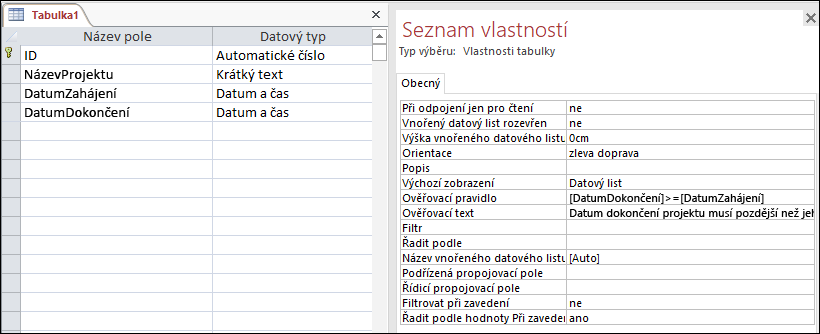
3. Ověření ve formuláři : Pomocí vlastnosti Ověřovací pravidlo ovládacího prvku ve formuláři můžete určit kritérium, které musí splňovat všechny hodnoty zadané do tohoto ovládacího prvku. Vlastnost ovládacího prvku Ověřovací pravidlo funguje jako ověřovací pravidlo pole. Ověřovací pravidlo formuláře se používá místo ověřovacího pravidla pole, pokud bylo pravidlo specifické jenom pro daný formulář a nikoli pro tabulku, bez ohledu na to, kde se použilo.
V tomto článku
Základní informace
Tento článek popisuje použití ověřovacích pravidel a ověřovacího textu v polích tabulky a ovládacích prvcích formuláře. Ověřovací pravidlo je jedním ze způsobů omezení zadávání dat do pole tabulky nebo ovládacího prvku (například textového pole) ve formuláři. Ověřovací text umožňuje zobrazit zprávu upozorňující uživatele, že zadaná data nejsou platná.
Aplikace Access při zadávání dat kontroluje, zda zadání neporušuje ověřovací pravidlo – pokud ano, zadání není přijato a aplikace Access zobrazí zprávu.
Aplikace Access nabízí řadu způsobů omezení zadávání dat:
-
Datové typy: Každé pole tabulky má datový typ – ten omezuje obsah, který může uživatel zadat. Do pole typu Datum a čas je možné například zadat pouze data a časy, do pole typu Měna pouze peněžní hodnoty atd.
-
Vlastnosti pole: Některé vlastnosti polí omezují zadávání dat. Například vlastnost Velikost pole daného pole omezuje zadávání dat omezením jejich velikosti.
Vlastnost Ověřovací pravidlo můžete využívat k vyžádání určitých hodnot a vlastnost Ověřovací text k upozornění uživatelů na jakékoli chyby. Například zadáním pravidla >100 And <1000 ve vlastnosti Ověřovací pravidlo vynutíte, aby uživatelé zadávali hodnoty v rozmezí mezi 100 a 1000. Pravidlo [DatumUkončení]>=[DatumZahájení] vynutí, aby uživatelé zadávali datum ukončení, které nepředchází datum zahájení. Zadáním textu, například „Zadejte hodnoty v rozmezí mezi 100 a 1000“ nebo „Zadejte datum ukončení, které nepředchází datum zahájení“ do vlastnosti Ověřovací text, můžete upozornit uživatele na případnou chybu a na postup, jak tuto chybu opravit.
-
Vstupní masky: Vstupní maska umožňuje ověřit data tím, že vynutí, aby uživatelé zadali hodnoty určitým způsobem. Může například vynutit, aby uživatelé zadávali data v evropském formátu, tedy například 2007.04.14.
Tyto metody ověřování lze použít k ověřování dat samostatně nebo ve vzájemné kombinaci. Datové typy nejsou volitelné a poskytují nejzákladnější typ ověření dat.
Další informace o datových typech, velikostech polí a vstupních maskách naleznete v článku Úvod k datovým typům a vlastnostem polí.
Typy ověřovacích pravidel
Je možné vytvářet dva základní typy ověřovacích pravidel:
-
Ověřovací pravidla pro pole Pomocí ověřovacího pravidla pole můžete při opouštění pole zkontrolovat hodnotu, kterou jste do pole zadali. Předpokládejme například, že máte pole typu datum a do vlastnosti Ověřovací pravidlo tohoto pole zadáte > = #01.01.2010#. Pravidlo teď vyžaduje, aby uživatelé zadávali data po 1. lednu 2010, včetně. Pokud je zadané dřívější datum než 2010 a fokus se přesune na další pole, Access vám zabrání v opuštění aktuálního pole, dokud není problém opraven.
-
Ověřovací pravidla pro záznam: Pomocí ověřovacího pravidla pro záznam je možné určit, kdy je možné záznam (řádek v tabulce) uložit. Ověřovací pravidlo záznamu na rozdíl od ověřovacího pravidla pole odkazuje na další pole téže tabulky. Ověřovací pravidla pro záznam se používají v případech, kdy je nutné hodnoty v jednom poli zkontrolovat v závislosti na hodnotách v jiných polích. Předpokládejme například, že vaše firma musí dodat produkty do 30 dnů a v případě nedodržení této lhůty musí část nákupní ceny vrátit zákazníkovi. Můžete tak například definovat ověřovací pravidlo pro záznam [DodatDne]<=[DatumObjednávky]+30, které zajistí, aby uživatel nezadal příliš pozdní datum odeslání (hodnotu v poli DodatDne).
Pokud vám syntaxe ověřovacích pravidel připadá nejasná, její vysvětlení naleznete v části Co můžete zadávat do ověřovacího pravidla, kde je uvedeno i několik ukázek ověřovacích pravidel.
Kde lze použít ověřovací pravidla
Ověřovací pravidla je možné definovat pro pole tabulek a pro ovládací prvky ve formulářích. Pravidla definovaná pro tabulky se používají při importu dat. Pokud chcete do tabulky přidat ověřovací pravidla, otevřete tabulku a použijte příkazy na kartě Pole tabulky na pásu karet. Jestliže chcete přidat ověřovací pravidla do formuláře, otevřete příslušný formulář v zobrazení rozložení a přidejte pravidla do vlastností jednotlivých ovládacích prvků.
Pokyny v části Přidání ověřovacího pravidla do tabulky vysvětlují, jak přidat ověřovací pravidla do polí tabulky. Pokyny v části Přidání ověřovacího pravidla do ovládacího prvku ve formuláři dále v tomto článku obsahují vysvětlení způsobu přidávání pravidel k vlastnostem jednotlivých ovládacích prvků.
Co lze zadávat do ověřovacího pravidla
Ověřovací pravidla mohou obsahovat výrazy – tedy funkce vracející jedinou hodnotu. Pomocí výrazů lze provádět výpočty, manipulovat se znaky nebo testovat data. Výraz ověřovacího pravidla se používá k testování dat. Výraz může kupříkladu kontrolovat jednu hodnotu z řady, například "Tokio" Or "Moskva" Or "Paříž" Or "Helsinky". Výrazy mohou rovněž provádět matematické operace. Výraz <100 například vynucuje, aby uživatelé zadali hodnoty menší než 100. Výraz ([DatumObjednávky] - [DatumOdeslání]) vypočítá počet dní, které uplynuly od zadání objednávky do jejího odeslání.
Další informace o výrazech najdete v článku Tvorba výrazu.
Přidání ověřovacího pravidla do tabulky
Do tabulky je možné přidat ověřovací pravidlo pole nebo ověřovací pravidlo záznamu. Ověřovací pravidlo pole kontroluje zadávání dat do pole a použije se při přesunu fokusu mimo dané pole. Ověřovací pravidlo záznamu kontroluje zadávání dat do jednoho nebo více polí a použije se při přesunu fokusu mimo záznam. Ověřovací pravidlo záznamu obvykle porovnává hodnoty dvou nebo více polí.
Poznámky: Následující typy polí nepodporují ověřovací pravidla:
-
Automatické číslo
-
Objekt OLE
-
Příloha
-
Replikační identifikátor
Vytvoření ověřovacího pravidla pole
-
Vyberte pole, které chcete ověřit.
-
Na kartě Pole tabulky klikněte ve skupině Ověření pole na položku Ověření a potom na položku Ověřovací pravidlo pole.
-
V Tvůrci výrazů vytvořte ověřovací pravidlo. Další informace o používání Tvůrce výrazů naleznete v článku Použití Tvůrce výrazů.
Vytvoření zprávy, která se bude zobrazovat při neplatném zadání do pole
-
Vyberte pole, pro které je zapotřebí vytvořit zprávu při neplatném zadání. Pole by již mělo mít ověřovací pravidlo.
-
Na kartě Pole tabulky klikněte ve skupině Ověření pole na položku Ověření a potom na položku Zpráva ověření pole.
-
Zadejte příslušnou zprávu. Pokud je například nastavené ověřovací pravidlo >10, mohl by být text zprávy Zadejte hodnotu, která je menší než 10.
Několik příkladů ověřovacích pravidel a zpráv polí najdete v části Referenční informace o ověřovacích pravidlech.
Vytvoření ověřovacího pravidla záznamu
-
Otevřete tabulku, u které chcete ověřit záznamy.
-
Na kartě Pole tabulky klikněte ve skupině Ověření pole na položku Ověření a potom klikněte na tlačítko Ověřovací pravidlo.
-
V Tvůrci výrazů vytvořte ověřovací pravidlo. Další informace o použití Tvůrce výrazů naleznete v článku Použití Tvůrce výrazů.
Vytvoření zprávy, která se bude zobrazovat při neplatném zadání do záznamu
-
Otevřete tabulku, pro kterou je zapotřebí vytvořit zprávu při neplatném zadání. Tabulka by již měla mít ověřovací pravidlo záznamu.
-
Na kartě Pole tabulky klikněte ve skupině Ověření pole na položku Ověření a potom klikněte na příkaz Ověřovací zpráva.
-
Zadejte příslušnou zprávu. Pokud je například ověřovací pravidlo [StartDate]<[EndDate], může se zobrazit zpráva StartDate musí předcházet datu EndDate.
Testování nového ověřovacího pravidla s existujícími daty
Jestliže přidáváte ověřovací pravidlo do existující tabulky, bude pravděpodobně vhodné otestovat pravidlo a zjistit, zda nejsou některá data neplatná.
-
Tabulku, kterou chcete testovat, otevřete v návrhovém zobrazení.
Na kartě Návrh tabulky klikněte ve skupině Nástroje na testovací ověřovací pravidla.
-
Kliknutím na tlačítko Ano zavřete upozornění a spusťte testování.
-
Pokud budete vyzváni k uložení tabulky, klikněte na tlačítko Ano.
-
Při provádění postupu se mohou zobrazovat různá upozornění. Přečtěte si pokyny v každé zprávě a podle potřeby kliknutím na tlačítko Ano nebo Ne testování dokončete nebo zastavte.
Přidání ověřovacího pravidla do ovládacího prvku ve formuláři
K ověření dat zadávaných do ovládacího prvku a k upozornění uživatelů zadávajících data, která nejsou platná, můžete použít vlastnost Ověřovací pravidlo a vlastnost Ověřovací text ovládacího prvku formuláře.
Tip: Jestliže vytváříte formulář automaticky z tabulky s využitím jednoho z příkazů pro formulář na pásu karet, veškerá ověření ovládacích prvků ve formuláři se dědí z odpovídajících polí v podkladové tabulce.
Ovládací prvek může mít ověřovací pravidlo, které je odlišné od ověřovacího pravidla pole tabulky, se kterou je tento ovládací prvek svázán. To je užitečné, pokud chcete, aby formulář měl větší omezení než tabulka. Použije se pravidlo formuláře a poté pravidlo tabulky. Pokud má tabulka větší omezení než formulář, pravidlo definované pro pole tabulky má přednost. Pokud se pravidla vzájemně vylučují, zabrání zadávání jakýchkoli dat.
Předpokládejme například, že v tabulce použijete v poli typu Datum následující pravidlo:
<=#01.01.2010#
Potom však použijete následující pravidlo pro ovládací prvek formuláře, který je svázán s polem data:
>=#01.01.2010#
Datové pole nyní vyžaduje hodnoty předcházející rok 2010, ale ovládací prvek formuláře vyžaduje, aby datum obsahovalo příslušný nebo pozdější rok, a tím zabrání zadávání jakýchkoli dat.
Vytvoření ověřovacího pravidla pro ovládací prvek
-
Klikněte pravým tlačítkem myši na formulář, který chcete změnit, a klikněte na položku Zobrazení rozložení.
-
Klikněte pravým tlačítkem myši na ovládací prvek, který chcete změnit, a kliknutím na příkaz Vlastnosti otevřete seznam vlastností daného ovládacího prvku.
-
Klikněte na kartu Vše a poté zadejte ověřovací pravidlo do pole vlastnosti Ověřovací pravidlo.
Tip: Kliknutím na tlačítko Vytvořit spusťte Tvůrce výrazů.
Další informace o použití Tvůrce výrazů naleznete v článku Použití Tvůrce výrazů.
-
Zadejte zprávu do pole vlastnosti Ověřovací text.
Referenční informace o ověřovacích pravidlech
Pro ověřovací pravidla se používá syntaxe výrazů aplikace Access. Další informace o výrazech naleznete v článku Úvod k výrazům.
Příklady ověřovacích pravidel a ověřovacích textů
|
Ověřovací pravidlo |
Ověřovací text |
|---|---|
|
<>0 |
Zadejte nenulovou hodnotu. |
|
>=0 |
Hodnota musí být rovna nebo větší než 0. – nebo – Je nutné zadat kladné číslo. |
|
0 or >100 |
Hodnota musí být rovna 0 nebo větší než 100. |
|
BETWEEN 0 AND 1 |
Zadejte hodnotu se znakem procenta. (Pro použití u pole, ve kterém jsou číselné hodnoty uloženy jako procenta). |
|
<#1.1.2007# |
Zadejte datum před rokem 2007. |
|
>=#1.1.2007# AND <#1.1.2008# |
Zadané datum musí spadat do roku 2007. |
|
<Date() |
Datum narození nemůže být v budoucnosti. |
|
StrComp(UCase([Příjmení]), |
Data v poli Příjmení musí být psána velkými písmeny. |
|
>=Int(Now()) |
Zadejte aktuální datum. |
|
M Or Ž |
Zadejte pro muže písmeno M a pro ženu písmeno Ž. |
|
LIKE "[A-Z]*@[A-Z].com" OR "[A-Z]*@[A-Z].net" OR "[A-Z]*@[A-Z].org" |
Zadejte platnou e-mailovou adresu domény .com, .net nebo .org. |
|
[DodatDne]<=[DatumObjednávky]+30 |
Zadejte datum dodání, které není od data objednávky vzdáleno více než 30 dnů. |
|
[DatumUkončení]>=[DatumZahájení] |
Zadejte datum ukončení, které nepředchází datum zahájení. |
Příklady syntaxe pro běžné operátory ověřovacích pravidel
|
Operátor |
Funkce |
Příklad |
|---|---|---|
|
NOT |
Testuje, zda jsou hodnoty opačné. Lze použít před každým porovnávacím operátorem kromě IS NOT NULL. |
NOT > 10 (totéž jako <=10). |
|
IN |
Testuje, zda se hodnoty rovnají položkám seznamu. Hodnoty pro porovnání musí být uvedeny v seznamu odděleném čárkami, jenž je umístěn v závorkách. |
IN ("Tokio","Paříž","Moskva") |
|
BETWEEN |
Zjistí příslušnost do rozsahu hodnot. Je nutné použít dvě hodnoty pro porovnání – dolní a horní – a oddělit je pomocí oddělovače AND. |
BETWEEN 100 AND 1000 (totéž jako >=100 AND <=1000) |
|
LIKE |
Porovná řetězce v polích typu Text a Memo se vzorem. |
LIKE "Geo*" |
|
IS NOT NULL |
Vynutí, aby uživatel do pole zadal hodnotu. Jedná se o stejnou operaci jako nastavení vlastnosti pole Je nutno zadat na hodnotu Ano. Pokud však povolíte vlastnost Je nutno zadat a uživatel nezadá hodnotu, zobrazí se poněkud nepřívětivá chybová zpráva. Obvykle je použití databáze snadnější, pokud použijete operátor IS NOT NULL a do vlastnosti Ověřovací text zadáte vlastní uživatelsky přívětivou zprávu. |
IS NOT NULL |
|
AND |
Určuje, že všechny části ověřovacího pravidla musí být pravdivé. |
>= #1.1.2007# AND <=#6.3.2008# Poznámka: Pomocí operátoru AND lze rovněž kombinovat ověřovací pravidla. Například: NOT "UK" AND LIKE "U*". |
|
OR |
Určuje, že některé, nikoli však všechny části ověřovacího pravidla musí být pravdivé. |
Leden OR Únor |
|
< |
je menší než |
|
|
<= |
menší nebo rovno |
|
|
> |
je větší než |
|
|
>= |
větší nebo rovno |
|
|
= |
rovná se |
|
|
<> |
nerovná se |
Použití zástupných znaků v ověřovacích pravidlech
V ověřovacích pravidlech lze používat zástupné znaky. Je třeba počítat s tím, že aplikace Access podporuje dvě sady zástupných znaků: ANSI-89 a ANSI-92. Každý z těchto standardů používá odlišnou sadu zástupných znaků.
Všechny soubory ACCDB a MDB používají ve výchozím nastavení standard ANSI-89.
Standard ANSI je možné pro danou databázi změnit na standard ANSI-92 následujícím způsobem:
-
Na kartě Soubor klikněte na položku Možnosti.
-
V dialogovém okně Možnosti aplikace Access klikněte na položku Návrháři objektů.
-
V části Návrh dotazu vyberte pod nadpisem Syntaxe kompatibilní se serverem SQL Server (ANSI 92) možnost Tato databáze.
Další informace o použití zástupných znaků a o standardech ANSI pro jazyk SQL najdete v článku Zástupné znaky v Accessu.










